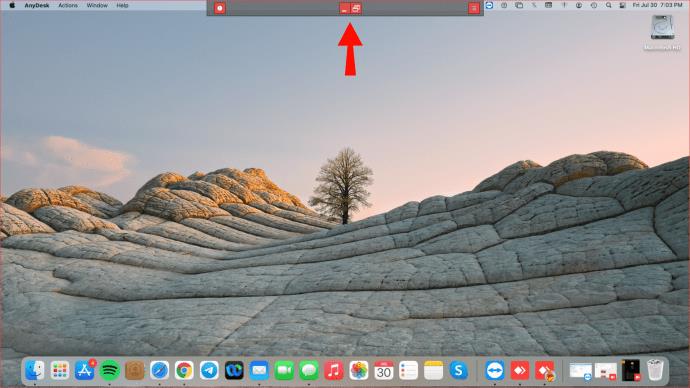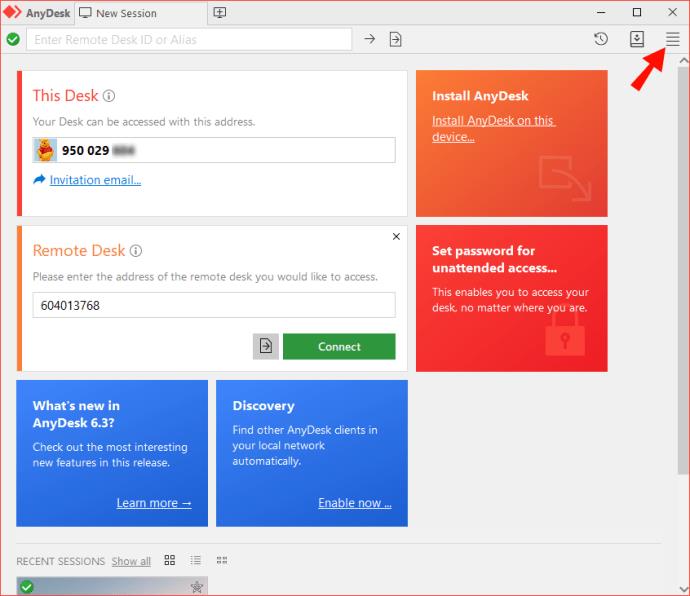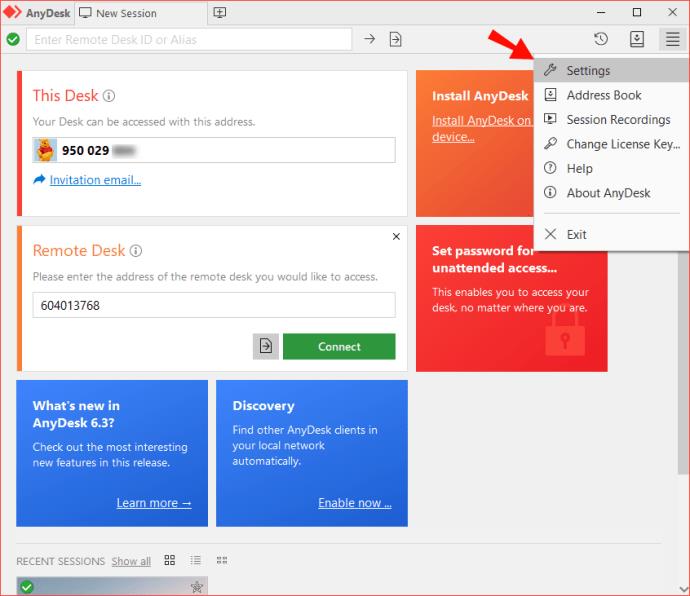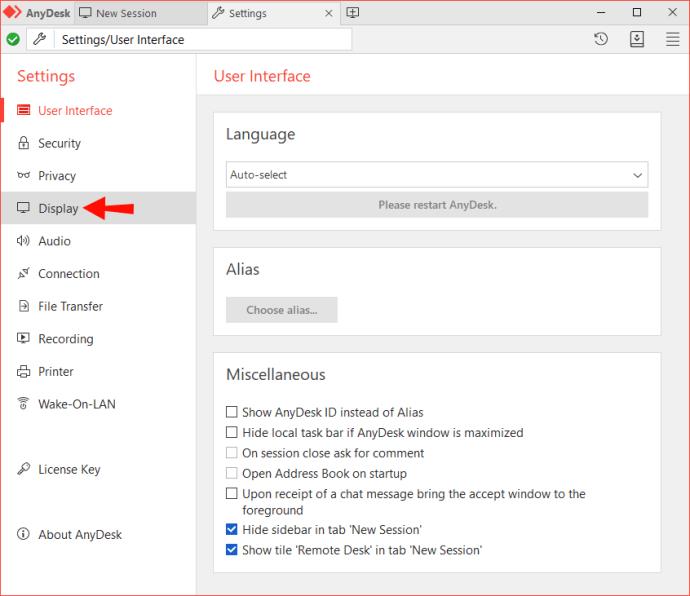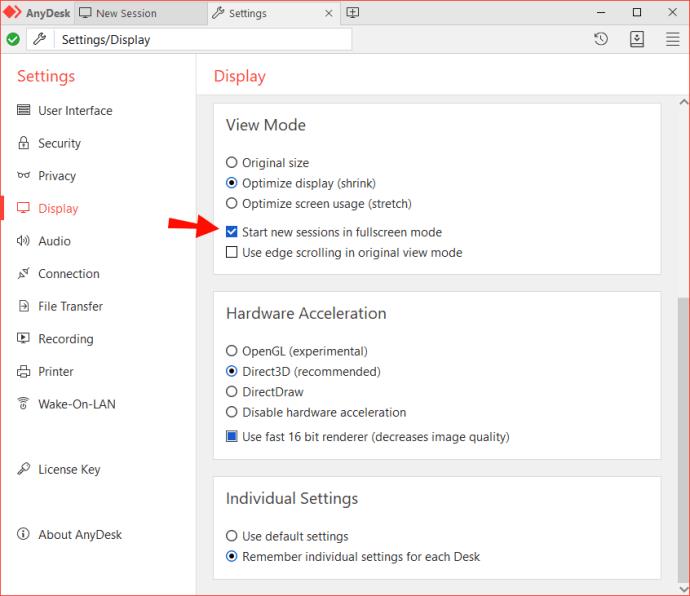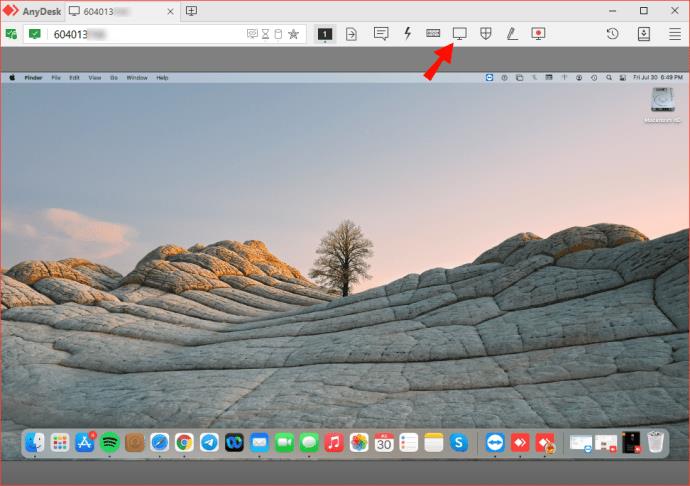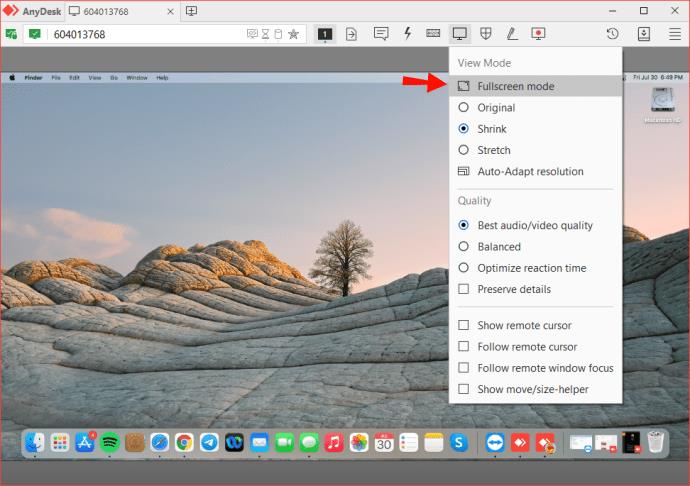Când utilizați AnyDesk pentru a accesa un dispozitiv de la distanță, modul ecran complet vă poate ajuta să vă concentrați numai pe anumite sarcini. Cu toate acestea, un mediu cu ecran complet are un cost: nu puteți interacționa cu sistemul dvs. local. De exemplu, nu le puteți lansa aplicații locale sau chiar le puteți monitoriza pe cele care rulează deja.

Din fericire, puteți ieși din ecranul complet în doar câțiva pași. În acest tutorial, vă vom arăta cum să ieșiți din modul ecran complet pe AnyDesk și vă vom împărtăși câteva trucuri care vă pot ajuta să vă îmbunătățiți experiența în timp ce lucrați de la distanță.
Cum să părăsești ecranul complet în AnyDesk
Operarea în modul ecran complet pe AnyDesk prezintă o caracteristică puternică care vă poate ajuta să maximizați productivitatea. Vă obligă să vă prioritizați munca scăpând de întreruperea sarcinilor periferice, cum ar fi notificările prin chat sau prin e-mail de pe dispozitivul local. Acest lucru creează o experiență captivantă care vă întărește în mod subconștient concentrarea și atenția asupra celor mai importante sarcini.
Cu toate acestea, mediul cu ecran complet are și unele deficiențe. În special, vă împiedică să accesați bara locală de activități și pictogramele de pe desktop, astfel încât să nu puteți deschide sau vizualiza documente, foldere, comenzi rapide sau fișiere. De asemenea, este posibil să pierdeți notificări importante, cum ar fi mesajele primite sau e-mailurile.
Lucrul bun este că puteți ieși din fereastra pe ecran complet în doar câteva clicuri. Să ne uităm la pașii necesari atunci când utilizați Windows sau Mac.
Cum să ieși din modul ecran complet în AnyDesk pe un computer cu Windows
Pentru a ieși din modul ecran complet când rulați pe computer:
- Treceți mouse-ul peste partea de sus a ferestrei AnyDesk. Ar trebui să apară un mic panou de navigare.
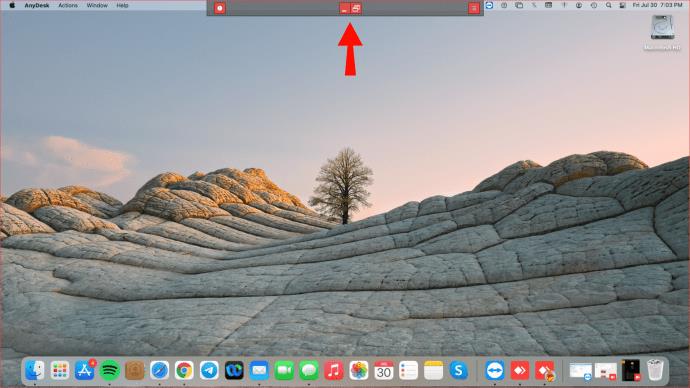
- Faceți clic pe cele trei linii orizontale din colțul din dreapta și apoi selectați „Părăsiți modul ecran complet”.

- Alternativ, faceți clic pe formele dreptunghiulare care se interconectează în mijlocul panoului de navigare. Acest lucru ar trebui să dezactiveze instantaneu modul ecran complet.

După ce părăsiți mediul cu ecran complet, puteți accesa bara locală de activități și puteți lansa orice aplicație de pe sistemul dvs. De asemenea, puteți minimiza fereastra AnyDesk și puteți deschide în mod convenabil oricare dintre programele dvs. locale.
Cum să ieși din modul Ecran complet în AnyDesk pe un Mac
Calculatoarele Mac și AnyDesk se bucură de conectivitate perfectă și de o configurare rapidă și simplă, care vă poate face viața mai ușoară și mai productivă. AnyDesk pentru Mac vă oferă o conexiune super-rapidă și stabilă la desktop-uri sau servere, indiferent unde se află acestea. Modelele de licențiere intuitive și flexibile asigură că aplicația poate fi personalizată în mod unic pentru nevoile echipei dvs.
Dacă trebuie să dezactivați mediul pe ecran complet:
- Treceți mouse-ul peste partea de sus a ferestrei sau plasați cursorul chiar la marginea ecranului. Ar trebui să apară un mic panou de navigare.
- Faceți clic pe cele trei linii orizontale din colțul din dreapta și apoi selectați „Părăsiți modul ecran complet”.

- Alternativ, faceți clic pe formele dreptunghiulare care se interconectează în mijlocul panoului de navigare. Acest lucru ar trebui să iasă instantaneu din modul ecran complet.

Un avantaj esențial al neutilizarii modului pe ecran complet este că puteți comuta de la aplicație la aplicație după cum doriți. Acest lucru poate fi important atunci când comparați un fișier de pe computerul de la distanță și altul de pe stocarea locală. Bara de activități rămâne vizibilă în poziția sa naturală, astfel încât este mai ușor de găsit.
De asemenea, puteți maximiza utilizarea ecranului prin aranjarea strategică a ferestrelor cu dimensiuni diferite. Veți putea crea spațiu pentru documente locale și navigarea pe web și veți putea accesa în continuare mai multe fișiere de la distanță printr-o fereastră minimizată dintr-o secțiune a ecranului.
Cum să începeți sesiuni noi în modul ecran complet
Modificarea manuală a setărilor pentru a trece la modul ecran complet poate fi puțin plictisitoare, mai ales atunci când doriți să accesați computerul de la distanță de mai multe ori pe zi. Lucrul bun este că puteți instrui AnyDesk să umple automat întregul monitor cu o imagine a biroului de la distanță ori de câte ori începeți o nouă sesiune.
Dacă doriți ca toate sesiunile dvs. să înceapă în modul ecran complet:
- Deschideți aplicația AnyDesk și faceți clic pe cele trei linii orizontale din colțul din dreapta sus.
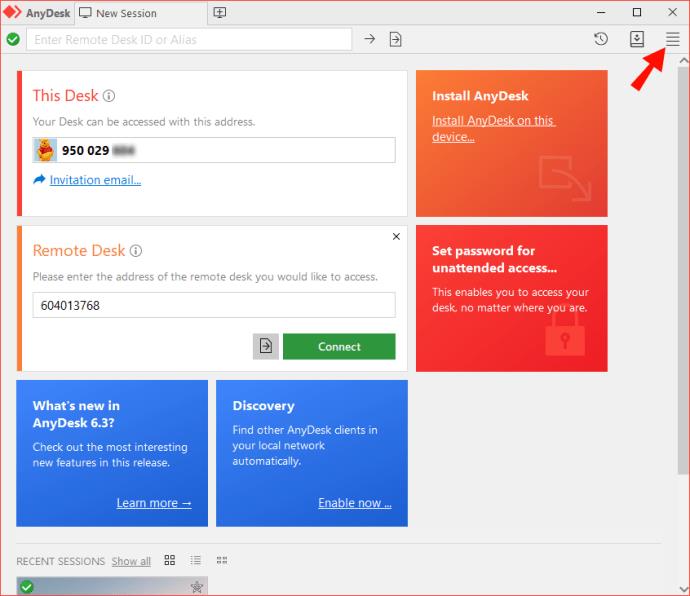
- Faceți clic pe „Setări”.
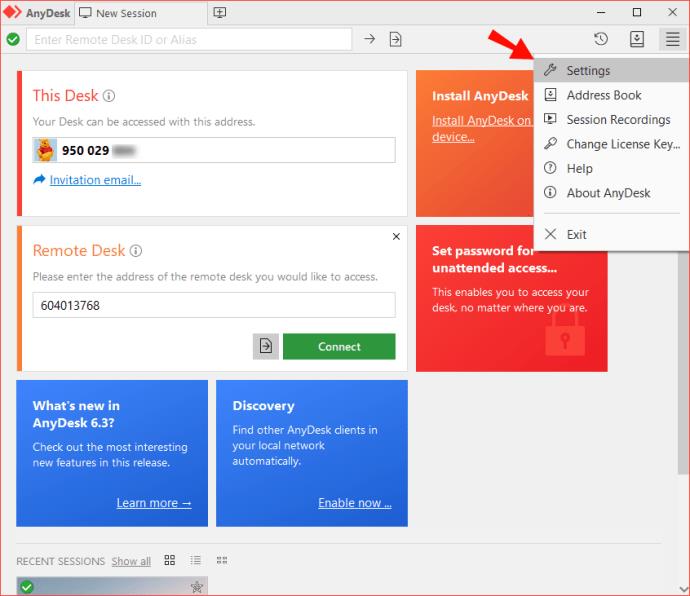
- Faceți clic pe „Afișare”.
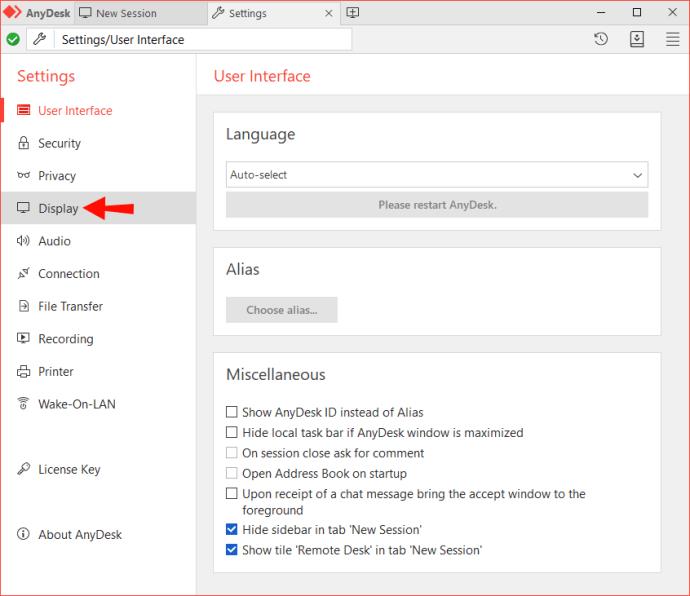
- Sub „Modul de vizualizare”, selectați „Începeți sesiuni noi în modul ecran complet”.
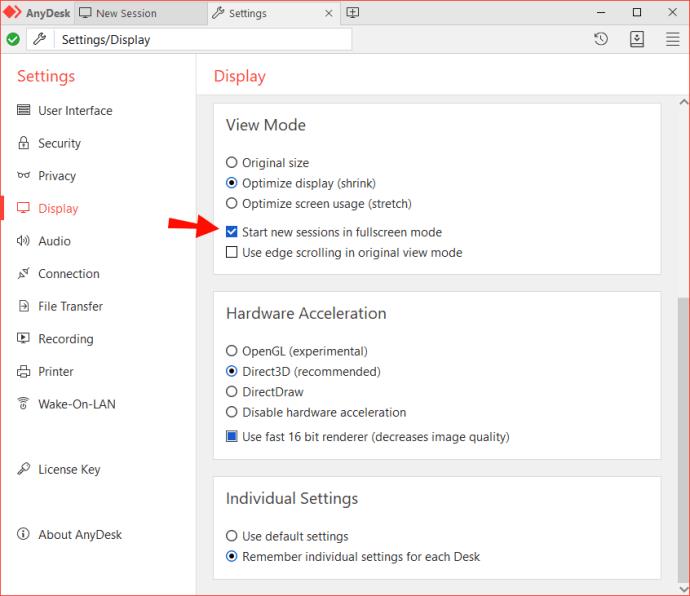
Odată ce ați făcut acest lucru, nu va trebui să comutați modul ecran complet de fiecare dată când începeți o nouă sesiune. În schimb, o fereastră pe ecran complet se va lansa imediat ce stabiliți o conexiune între dispozitivele dvs.
Întrebări frecvente suplimentare
Cum reintru în modul ecran complet?
Dacă doriți să activați din nou ecranul complet:
1. Faceți clic pe pictograma monitorului din partea de sus a ferestrei AnyDesk. Aceasta ar trebui să lanseze secțiunea Setări de afișare.
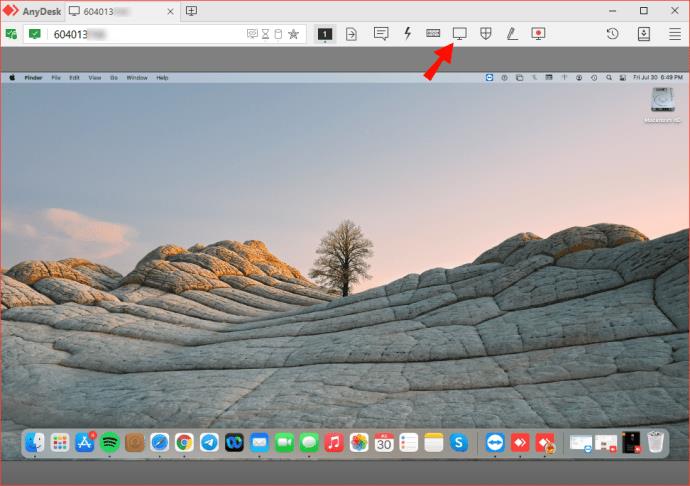
2. Sub „Modul de vizualizare”, selectați „Modul ecran complet”.
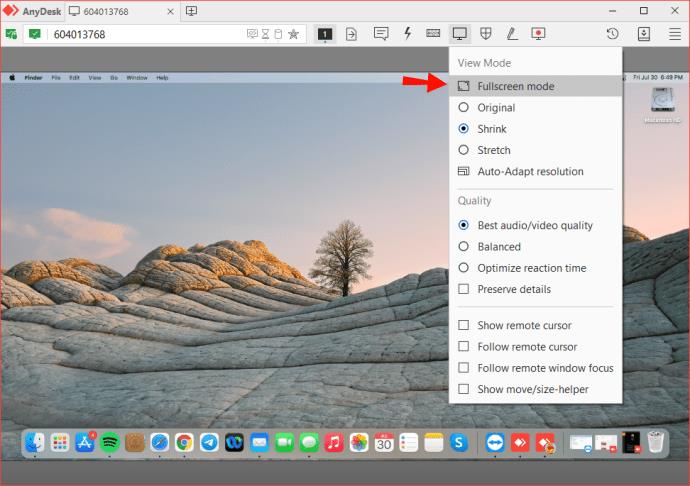
Bucurați-vă de AnyDesk cu un plus de flexibilitate
Modul ecran complet este o modalitate excelentă de a lucra în timp ce ești în deplasare. Cu toate acestea, dezactivarea acestuia vă poate face mai productiv, mai ales atunci când trebuie să vă ocupați simultan de mai multe sarcini. Este posibil să doriți, de asemenea, un mediu de lucru mai flexibil, care să vă permită să vă simulați experiența de lucru cu computerul de la distanță.
AnyDesk a făcut toate acestea posibile oferind o interfață intuitivă care vă permite să părăsiți ecranul complet în doar câțiva pași. Puteți comuta fără probleme între modurile cu fereastră și pe ecran complet. Dacă sună ca ceva care ar ajuta la creșterea productivității, încercați-l astăzi.
Ne-ar face plăcere să aflăm de ce îți place AnyDesk și cât de des treci din modul ecran complet. Există provocări care apar atunci când încercați să părăsiți modul ecran complet? Anunțați-ne în secțiunea de comentarii de mai jos.